标签:多列 改变 report 也会 工作 技术 移动 活动 net
FastReport .Net是适用于Windows Forms,ASP.NET,MVC和.NET Core的全功能报表解决方案。它可以在Microsoft Visual Studio 2005-2019中使用。支持.Net Framework 2.0-4.x,.NET Core 3.0及以上版本。
在FastReport .NET 2021.1的新版本中,我们实现了对.NET 5的支持。添加了新条形码-Deutsce Post Leitcode。将RTF转换为报告对象的算法已得到显着改进。并且还添加了用于转换数字的新功能。欢迎下载体验。(点击下方按钮下载)
下载FastReport.NET v2021.1最新版【慧都网】
报告页面
模板由一个(大部分)或几个报告页组成。报告页,反过来,包含波段。报告对象,如文本,图片和其他被放置在band上:
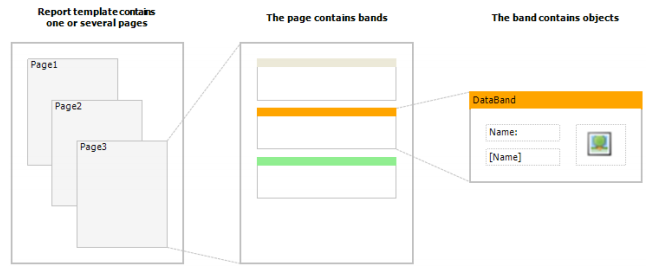
报表模板可以包含多个页面。例如,您可以创建一个包含标题页和一个包含数据页的模板。创建这样的报告时,首先打印第一页,然后打印第二页,以此类推。模板的每一页都可以生成一页或几页准备好的报告-这取决于它包含的数据:
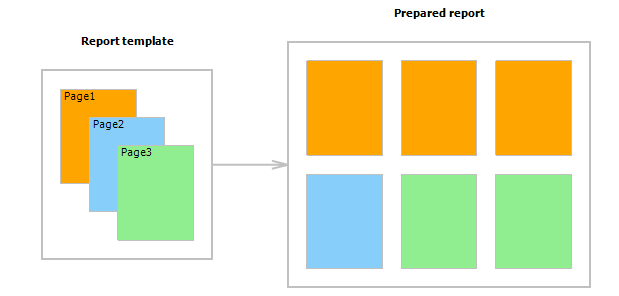
在处理子报表时也会使用报表页。与其他报表生成器相反,fastport中的子报表保存在单独的模板页中,而不是单独的文件中。
除了报表页面之外,模板还可以包含一个或多个对话表单。在创建报表之前,可以使用对话形式查询一些参数。关于对话形式的详细工作将在“对话形式”一章中介绍。
管理页面
当您创建了一个新的报告时,它已经包含了一个包含几个条带的页面。要添加新页面,请单击按钮。还可以通过单击按钮并在窗口中选择“New Report page”来添加页面。
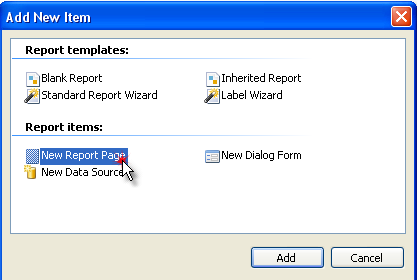
同样,可以在报告中增加对话形式。为此,使用按钮。模板页面在设计器中显示为选项卡:
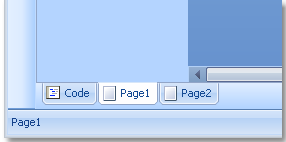
第一个选项卡是报告代码。它既不能移动也不能删除。
为了切换到需要的页面,只需单击它的选项卡。在鼠标的帮助下,可以改变页面的顺序。为此,左键单击该选项卡,不离开鼠标,将该选项卡移动到所需的位置。
若要删除页面,请单击该按钮。如果报告只包含一个页面,则此按钮不处于活动状态。
页面属性
每个报表页面都可以有自己的设置,比如纸张大小、方向(横向或纵向)、边距、列、纸张来源等。报表模板可以包含具有不同方向和纸张大小的多个页面。页面设置窗口可以通过点击按钮或选择“文件|页面设置…”菜单项来调用。
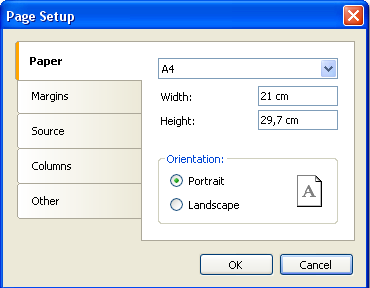
“纸张”组允许设置纸张的大小和方向。通过使用下拉列表,可以选择其中一个支持的大小。它包含当前打印机支持的所有纸张尺寸。
当前的打印机可以通过使用“文件|打印机设置…”菜单进行配置。
页边距组允许设置页面的页边距。“均匀页上的镜像边距”选项可用于印刷小册子:
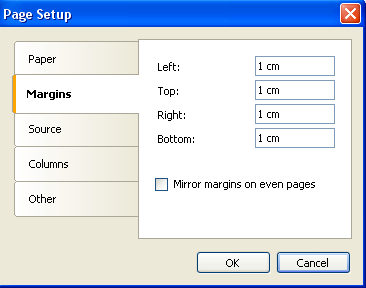
“来源”组允许选择论文的来源。注意,这些资料来源可以分别列出:编写的报告第一页的资料来源和其余各页的资料来源:
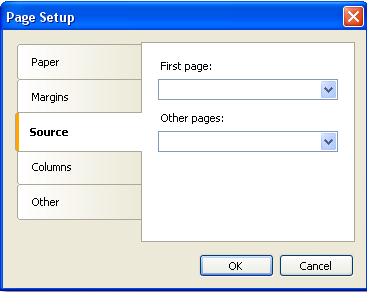
源文件也可以在“打印”对话框中选择。
“Columns”组允许设置多列报表的列参数。为此,需要指定列的数量,并(可选)纠正列的宽度和每个列的位置:
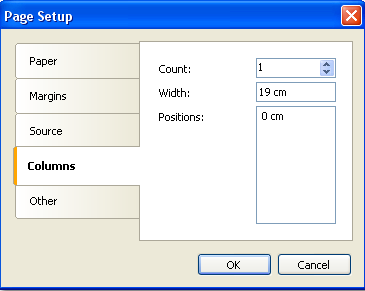
“其他”组允许提供某些有用的页面属性。如果您的打印机支持双工模式,则可以为双工打印指示双工模式。这里还可以设置水印,水印将打印在已准备好的报告页面上:
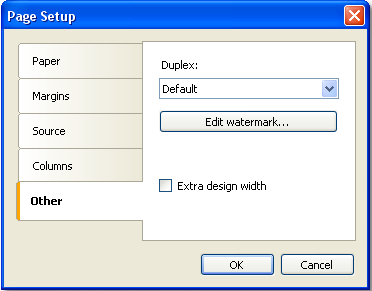
“额外设计宽度”复选框允许在设计模式下增加页面宽度。如果您使用“Table”或“Matrix”这样的对象,它可能会很有用。
在“打印”对话框中也可以选择双工模式。
标签:多列 改变 report 也会 工作 技术 移动 活动 net
原文地址:https://www.cnblogs.com/ypldbk/p/14330341.html